LG GD900 Owner’s Manual [de,fr,it,en]
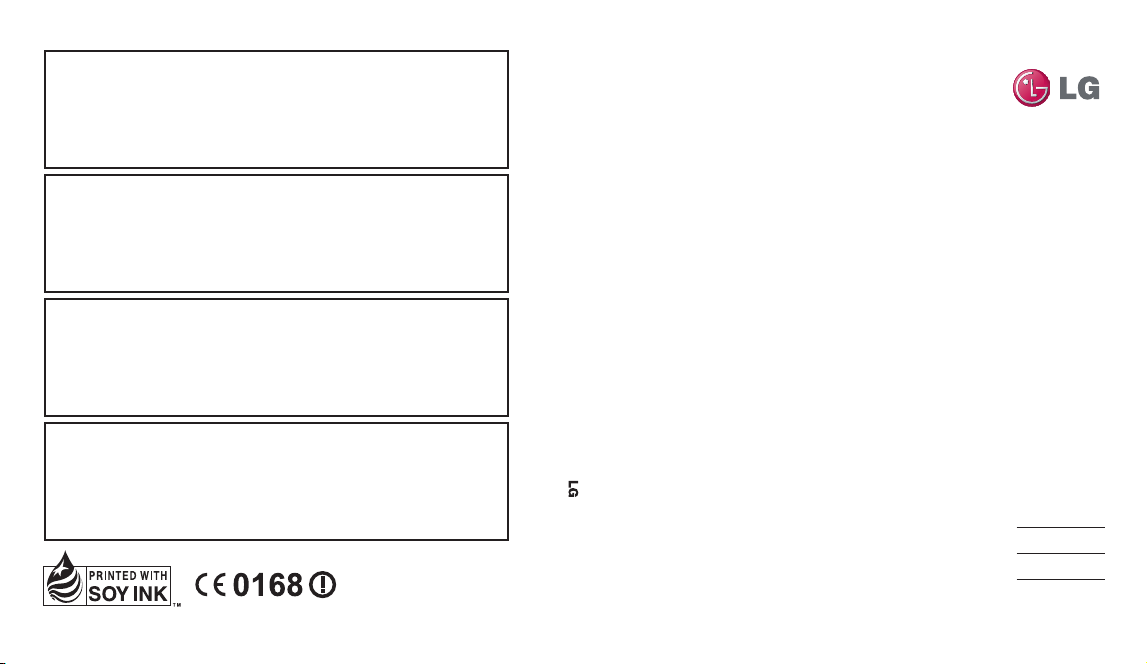
Allgemeine Anfragen
<LG Informationscenter für Kunden>
Service Hotline Österreich: 0810 144 131 (zum Ortstarif )
Service Hotline Schweiz: 0848 543 543 (zum Ortstarif )
* Vergewissern Sie sich, dass diese Rufnummer korrekt ist, bevor Sie anrufen.
Informations générales
<Centre d’information clientèle LG>
Autriche: 0810 144 131
Suisse: 0848 543 543
* Avant d’appeler, véri ez que le numéro est correct.
Informazioni generiche
<LG Customer Information Center>
Austria: 0810 144 131
Svizzera: 0848 543 543
* Veri care che il numero sia corretto prima di e ettuare la chiamata.
General Inquiries
<LG Customer Information Center>
Austria: 0810 144 131
Switzerland: 0848 543 543
* Make sure the number is correct before making a call.
P/N : MMBB0338609 (1.0) G
GD900
ELECTRONICS INC.
GD900
Benutzerhandbuch
Guide de l’utilisateur du GD900
Guida per l’utente GD900
User Guide
DEUTSCH
FRANÇAIS
ITALIANO
ENGLISH
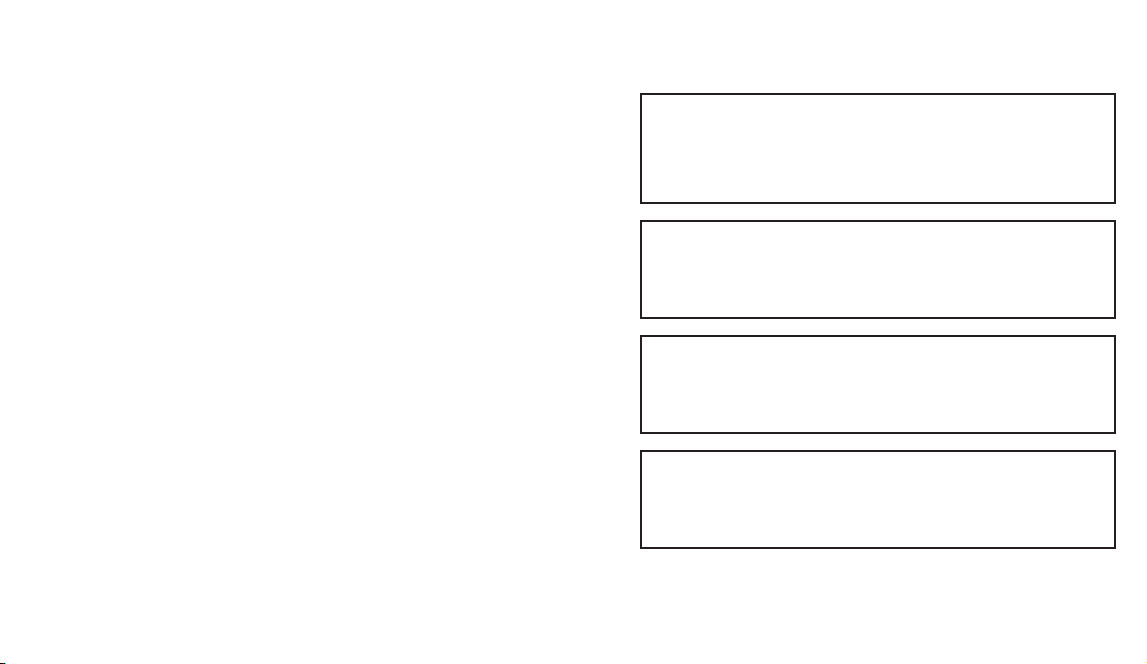
Dieses Gerät verwendet keine harmonisierte Frequenz und soll in allen
europäischen Ländern verwendet werden.
Das WLAN kann innerhalb der EU in Innenräumen uneingeschränkt
verwendet werden. In Frankreich ist eine Benutzung im Freien jedoch
nicht möglich.
Cet appareil utilise des fréquences non harmonisées et est conçu pour
une utilisation dans tous les pays européens.
En Europe, le WLAN peut être utilisé à l’intérieur sans aucune restriction,
par contre, en France, il est impossible de l’utiliser à l’extérieur.
Questo dispositivo si serve di una frequenza non armonizzata e può
essere utilizzato in tutti i paesi europei.
La rete WLAN può essere utilizzata nell’UE senza restrizioni in ambienti
chiusi, ma non può essere utilizzata all’aperto in Francia.
This device uses non-harmonised frequency and is intended for use in
all European countries.
The WLAN can be operated in the EU without restriction indoors, but
cannot be operated outdoors in France.
Bluetooth QD ID B015268
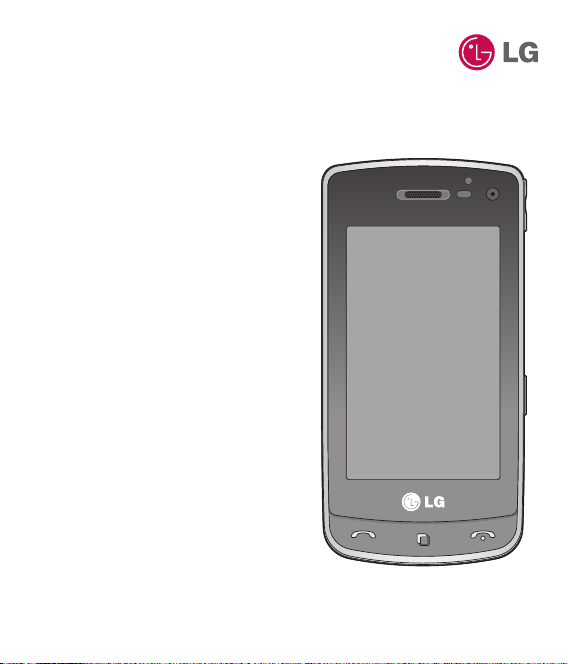
Der Inhalt dieses Handbuchs kann
je nach Modell oder Software
des Mobiltelefons oder nach
Dienstanbieter variieren.
GD900GD900 Benutzerhandbuch
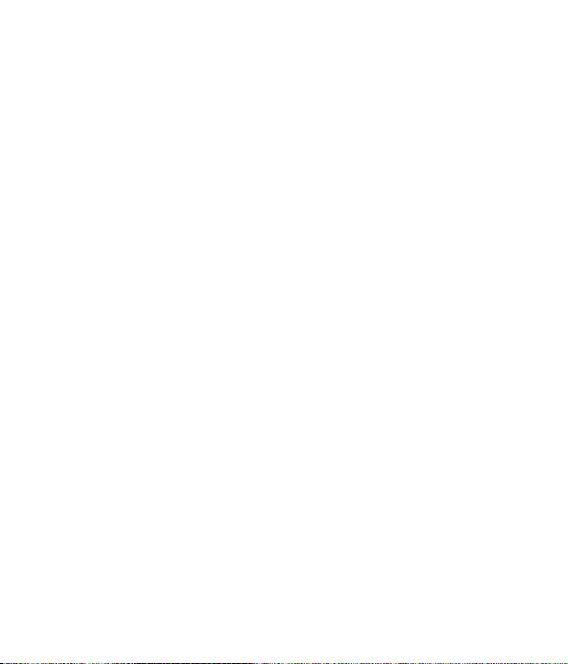
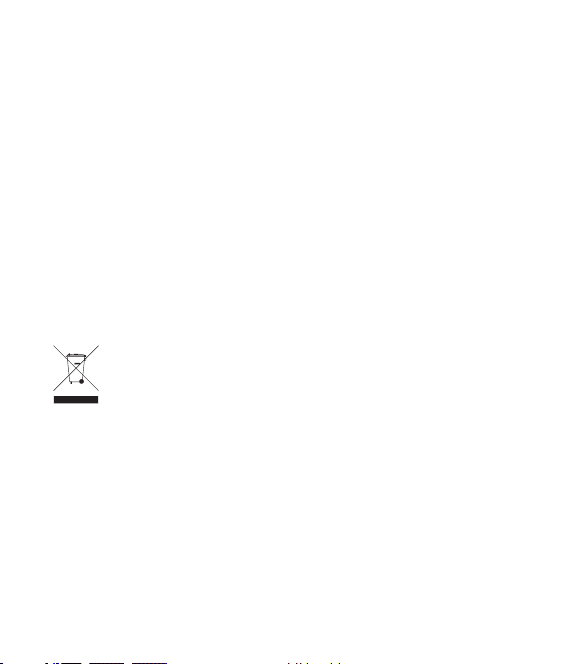
Herzlichen Glückwunsch zum Kauf des
fortschrittlichen und kompakten Mobiltelefons
GD900 von LG, das mit hochmoderner, digitaler
Mobilfunk-Technologie ausgestattet ist.
Entsorgung Ihres Altgeräts
1 Wenn dieses Symbol eines durchgestrichenen Abfalleimers auf
einem Produkt angebracht ist, unterliegt dieses Produkt der
europäischen Richtlinie 2002/96/EC.
2 Alle Elektro- und Elektronik-Altgeräte müssen getrennt vom
Hausmüll entsprechend den geltenden Vorschriften entsorgt
werden.
3 Durch korrekte Entsorgung des Altgeräts können negative
Konsequenzen für die Umwelt und Personen vermieden
werden.
4 Genauere Informationen zur Entsorgung des alten
Geräts erhalten Sie bei den lokalen Behörden, der
Entsorgungseinrichtung oder dem Fachhändler, bei dem Sie das
Produkt erworben haben.
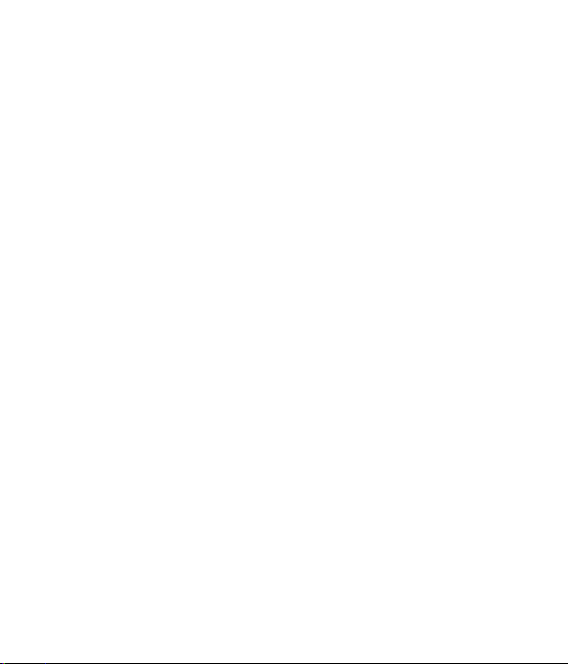
Inhalt
Einführung
Ihr neues Mobiltelefon .......................8
Ansicht des geö neten Telefons...10
Einlegen der SIM-Karte und des
Akkus ......................................................11
Telefon laden........................................13
Speicherkarte ......................................14
Menü-Übersicht ..................................16
Ihre Startseite
Touchscreen-Tipps..........................17
Benutzerspezi sche Einstellung
der Startseite ....................................18
Lernen Sie Ihr GD900 richtig
kennen ................................................19
Schnelltasten ....................................20
Touchscreen ......................................21
Multitasking-Funktion...................28
Erste Schritte
Anrufe .....................................................29
Einen Sprachanruf oder einen
Videoanruf tätigen .........................29
Anrufen von Kontakten ................29
4
LG GD900 | Benutzerhandbuch
Annehmen oder Abweisen eines
Sprachanrufs .....................................30
Optionen während eines
Anrufs ..................................................31
Anru autstärke anpassen ............32
Speed Dialling [Kurzwahl] ..........32
Neuer Anruf ......................................32
Abschalten von DTMF-Tönen .....33
Anru isten anzeigen .....................33
Rufumleitung ...................................34
Anrufsperre .......................................34
Ändern der Rufeinstellung ..........35
Einstellungen für Videoanruf
ändern.................................................36
Nachrichten ..........................................37
Nachrichten ......................................37
Senden von Nachrichten .............37
Text eingeben ..................................38
T9-Modus ...........................................38
Manueller ABC-Modus ..................38
E-Mail-Einstellungen ändern ......39
Nachrichtenordner .........................40
Vorlagen .............................................40
Emoticons ..........................................41
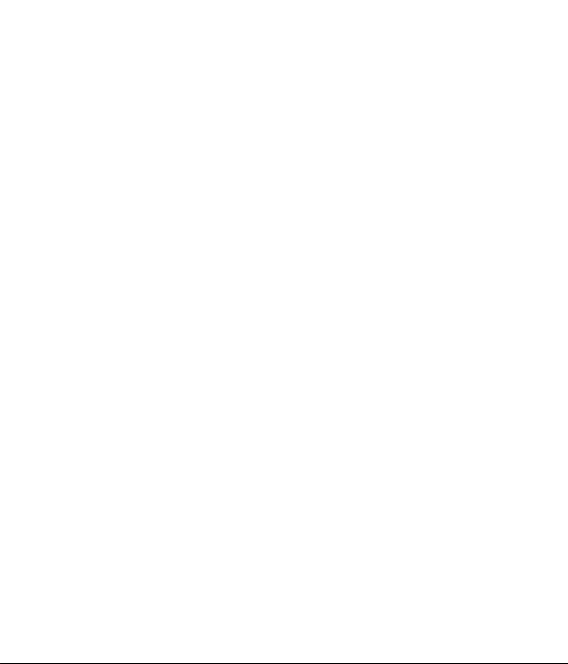
Einstellungen für Textnachrichten
ändern.................................................41
Einstellungen für Multimedia-
Nachrichten ändern .......................42
Werden Sie selbst kreativ
Kamera ...................................................44
Der Sucher .........................................44
Nach der Aufnahme .......................45
Blitz ......................................................45
Belichtung einstellen .....................46
Zoom anpassen ...............................46
Erweiterte Einstellungen ..............47
Innere Kamera ..................................49
Videokamera ........................................51
Der Sucher .........................................51
Nach der Aufnahme des Videos 52
Belichtung einstellen .....................52
Erweiterte Einstellungen ..............52
Aufgenommene Videos im
Fernseher ansehen .........................54
Ihre Fotos und Videos .......................55
Fotos und Videos mit der ZOOM-
Funktion ansehen ...........................55
Lautstärke einstellen, wenn Sie
ein Video ansehen ..........................55
Fotos bearbeiten .............................55
Multimedia ...........................................57
Bilder ..................................................57
Fotos senden ....................................57
Ein Bild auswählen .........................58
Bilder drucken ..................................58
Bilder kopieren und
verschieben.......................................59
Eine Ddiashow erstellen ...............59
Überprüfen des Speicherstatus .59
Töne .....................................................60
Töne bearbeiten ..............................60
Videos ................................................60
Videoclip senden ............................61
Spiele und Anwendungen ..........61
Ein Spiel starten ...............................61
Menü „M-Toy“ verwenden ...........61
Flash-Inhalte .....................................61
SWF/SVG-Datei ansehen ..............62
Dokumente .......................................62
Dateien ansehen .............................62
Andere ................................................62
5
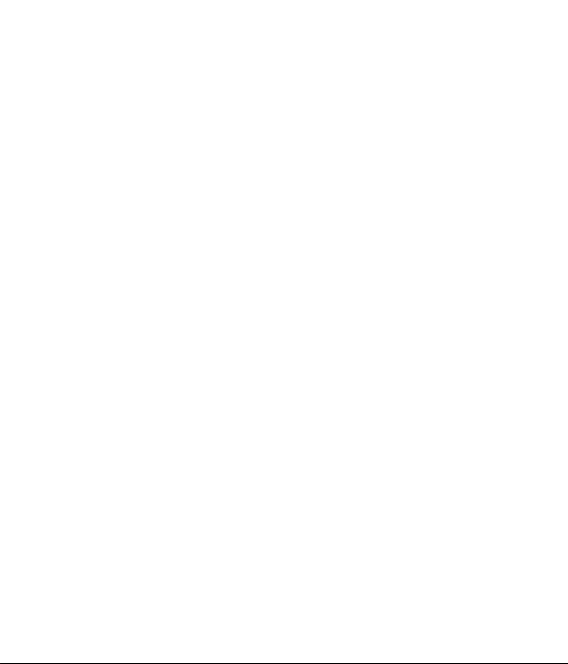
Inhalt
Einen Film erstellen ........................62
Musik ...................................................63
Musiktitel abspielen .......................64
Radio ..................................................64
Radiostationen suchen .................65
Kanäle zurücksetzen ......................65
Organizer-Funktionen
Organizer ...............................................66
Hinzufügen eines neuen
Termins ...............................................66
Standard-Kalenderansicht
ändern.................................................67
Der Aufgabenliste ein Element
hinzufügen ........................................67
Datumrechner verwenden ..........68
Wecker einstellen ............................68
Notiz hinzufügen ............................69
Sprachaufnahme .............................69
Ton- und Sprachaufnahme .........69
Sprachaufnahme senden .............70
Taschenrechner ...............................70
Umrechnen von Einheiten ..........71
Stoppuhr verwenden ....................71
Ort zur Weltzeituhr hinzufügen .72
6
LG GD900 | Benutzerhandbuch
Das Internet
Browser ...............................................73
Zugri zum Internet .....................73
Lesezeichen hinzufügen und
darauf zugreifen ..............................73
RSS-Reader verwenden ................74
Auf gespeicherte Seite
zugreifen ............................................74
Browserverlauf ansehen ...............75
Browsereinstellungen ändern ....75
Verwenden des Telefons als
Modem ...............................................75
Einstellungen
Bildschirmeinstellungen ändern
...............................................................77
Pro l anpassen .................................77
Telefoneinstellungen ändern .....78
Touchscreen-Einstellungen
ändern ................................................79
Verbindungseinstellungen
ändern.................................................79
Speicherverwaltung ......................80
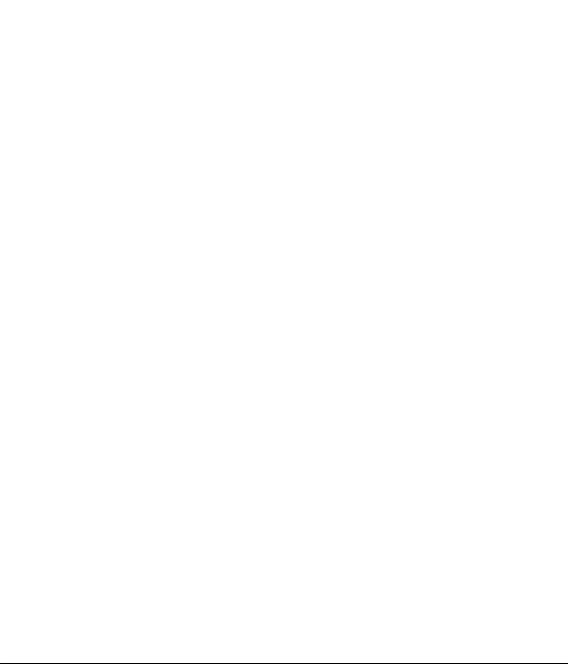
Flugmodus ............................................ 81
Dateien über Bluetooth senden und
empfangen ...........................................81
Bluetooth-Einstellungen ändern ..83
Koppeln mit anderen Bluetooth-
Geräten. ..................................................83
Verwenden von Bluetooth-
Kopfhörern ............................................84
Wi-Fi ............................................................. 85
Softwareaktualisierung ........................88
Zubehör .........................................89
Netzdienste .................................90
Technische Daten .......................90
Richtlinien
Richtlinien für eine sichere und
e ziente Handhabung ....................92
Fehlerbehebung .................................99
7
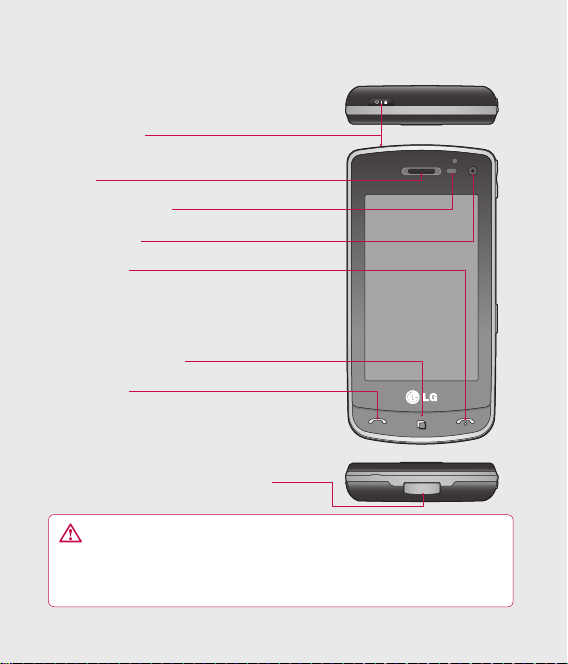
Ihr neues Mobiltelefon
Ein-/Austaste
Schaltet das Telefon ein/aus.
Hörer
Näherungssensor
Kameralinse
Ende-Taste
• Lehnt einen Anruf ab.
• Drücken Sie einmal, um zum StandbyBildschirm zurückzukehren.
Multi-Tasking-Taste
Anruf-Taste
Wählt eine Telefonnummer und
beantwortet eingehende Anrufe.
Entriegelungstaste für den Akku
WARNUNG: Das LCD-Display und der Touchscreen können beschädigt
werden, wenn Sie schwere Gegenstände auf das Telefon legen oder sich darauf
setzen. Verdecken Sie nicht den Schutzüberzug auf dem Näherungssensor des
LCD. Dies kann eine Fehlfunktion des Sensors verursachen.
8
LG GD900 | Benutzerhandbuch
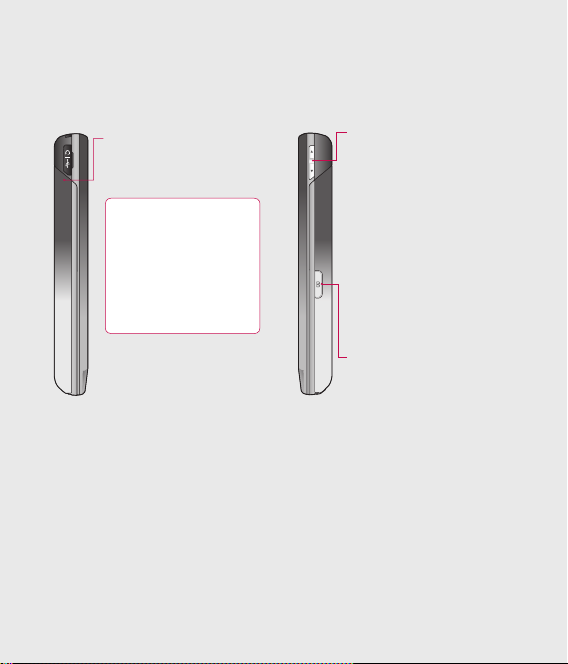
Anschluss für
Ladegerät/Datenkabel
(USB Kabel)
TIPP: Warten
Sie, bis das Telefon
eingeschaltet und im
Netz angemeldet ist,
bevor Sie das USBKabel anschließen.
Lautstärketasten
• Im Ruhezustand:
Lautstärke des Tastentons
• Während eines Anrufs:
Lautsprecherlautstärke
• Während des
Abspielens eines Titels
als Hintergrundmusik:
Steuerung der Lautstärke
Kamera-Taste
• Rufen Sie das
Kameramenü direkt auf,
indem Sie die Taste ganz
herunterdrücken.
9
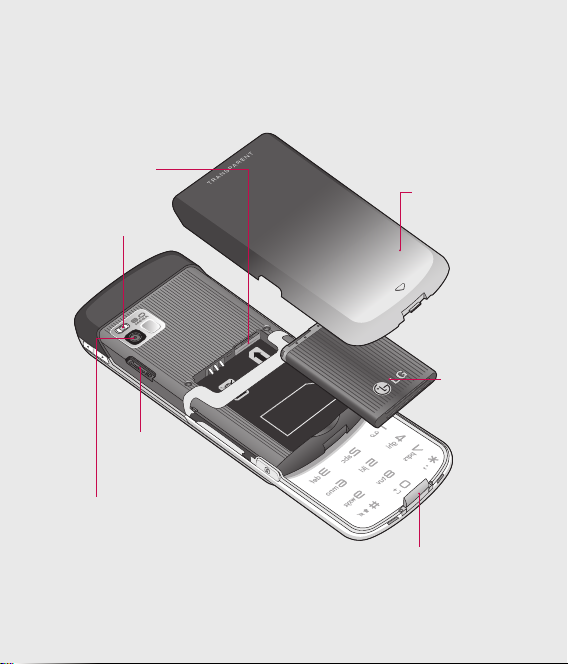
Ansicht des geö neten Telefons E
Halterung für
SIM-Karte
Blitzlicht
Steckplatz für
Speicherkarte
Kameralinse
10
LG GD900 | Benutzerhandbuch
Akkuabdeckung
Akku
Entriegelungstaste
für den Akku

Einlegen der SIM-Karte und des Akkus
1 Akkuabdeckung abnehmen
Öffnen Sie mit Ihrem
Daumennagel die
Entriegelungstaste für den
Akku an der Unterseite des
Telefons, und heben Sie die
Akkuabdeckung hoch.
WARNUNG: Entfernen Sie
den Akku nicht, während das
Telefon eingeschaltet ist. Dies
könnte Schäden am Telefon zur
Folge haben.
2 Akku entnehmen
Greifen Sie das obere Ende des
Akkus, und entnehmen Sie ihn
aus dem Akkufach.
11

Einlegen der SIM-Karte und des Akkus T
3 SIM-Karte einsetzen
Schieben Sie die SIM-Karte in die
dafür vorgesehene Halterung
ein. Die goldfarbenen Kontakte
auf der SIM-Karte müssen dabei
nach unten zeigen. Um die SIMKarte zu entnehmen, drücken
Sie vorsichtig darauf, bis Sie ein
Klicken hören.
12
LG GD900 | Benutzerhandbuch
4 Akku einsetzen
Legen Sie den Akku zuerst mit
dem oberen Ende am oberen
Rand des Akkufachs ein.
Vergewissern Sie sich, dass die
Kontakte des Akkus die Kontakte
des Telefons berühren. Drücken
Sie anschließend das untere Ende
des Akkus nach unten, bis es
einrastet.
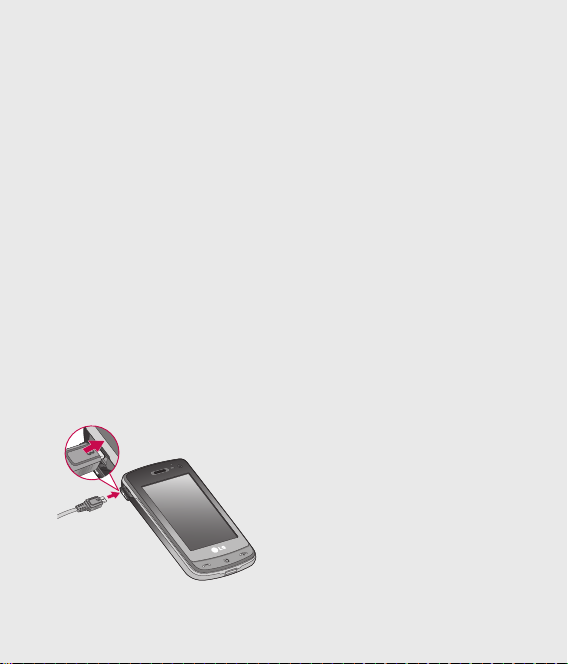
Telefon laden
Schieben Sie die Abdeckung der
Buchse für das Ladegerät an der
Seite des GD900 zurück. Stecken Sie
das Ladegerät ein, und schließen Sie
es dann an eine Netzsteckdose an.
Sobald die Anzeige „Akku geladen“
auf dem Bildschirm erscheint, ist das
GD900 aufgeladen.
HINWEIS: Um die Lebensdauer
des Akkus zu verbessern, muss
dieser beim ersten Ladevorgang
vollständig aufgeladen werden.
Laden Sie dazu das Telefon über
Nacht auf, auch wenn die Anzeige
„Akku geladen“ schon früher
erscheint.
13
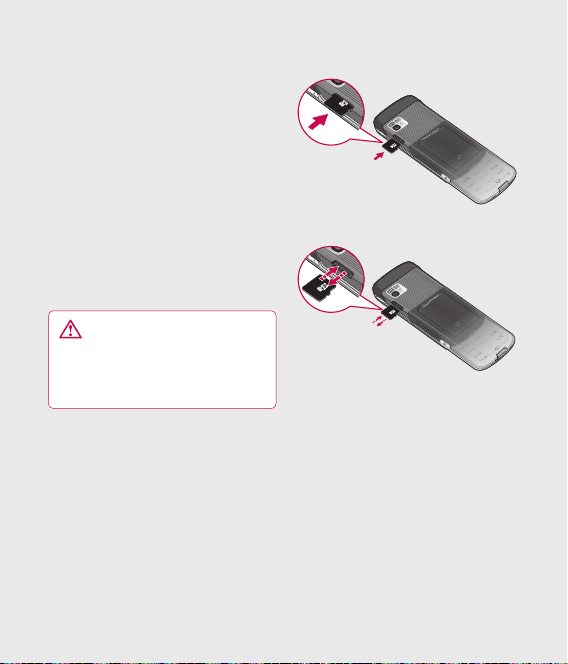
Speicherkarte
Speicherkarte einsetzen
Sie können den verfügbaren
Speicherplatz des Telefons mittels
einer Speicherkarte erweitern.
HINWEIS: Die Speicherkarte ist als
optionales Zubehör erhältlich.
Führen Sie die Speicherkarte
oben in den Steckplatz ein, bis
sie einrastet. Die goldfarbenen
Kontakte müssen dabei nach unten
zeigen.
WARNUNG: Schieben
Sie die Speicherkarte in den
Steckplatz. Andernfalls kann die
Karte beschädigt werden.
14
LG GD900 | Benutzerhandbuch
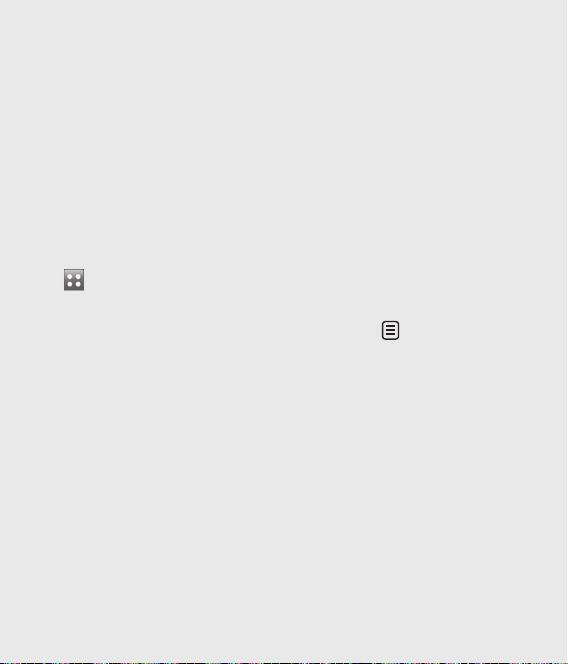
Speicherkarte formatieren
Möglicherweise ist Ihre
Speicherkarte bereits formatiert. Ist
dies nicht der Fall, müssen Sie sie
formatieren, bevor Sie sie nutzen
können.
HINWEIS: Beim Formatieren werden
alle vorhandenen Dateien gelöscht.
Wählen Sie auf der Startseite
1
, und wählen Sie
Telefon in der Registerkarte
„Einstellungen“.
Blättern Sie zu
2
Speicherverwaltung und tippen
Sie darauf, blättern Sie danach zu
Speicherkarte, und wählen Sie
diese Option.
Berühren Sie Format., und
3
bestätigen Sie Ihre Auswahl.
Geben Sie, falls vorhanden, das
4
Kennwort ein. Die Karte wird
daraufhin formatiert und kann
verwendet werden.
HINWEIS: Falls sich auf Ihrer
Speicherkarte Daten befinden, kann
sich die Ordnerstruktur, in der sich
diese Inhalte befinden, nach dem
Formatieren verändert haben, da
alle Dateien gelöscht werden.
Kontakte übertragen
So übertragen Sie Kontakte von
Ihrer SIM-Karte auf das Mobiltelefon:
Blättern Sie auf der Registerkarte
1
Kommunikation zu Kontakte,
wählen Sie
Speicherort ändern.
Berühren Sie Auf Telefon
2
kopieren.
Wählen Sie Alle auswählen, oder
3
wählen Sie die Namen einzeln
aus, und berühren Sie dann Auf
Telefon kopieren.
und dann
15
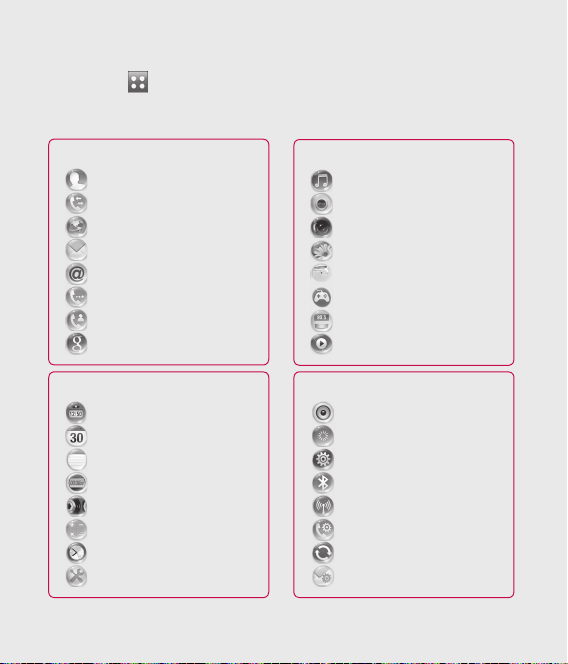
Menü-Übersicht
Berühren Sie im Standby-Bildschirm, um ein Hauptmenü zu öffnen. Von
dort können Sie auf weitere Menüs zugreifen, indem Sie durch die Symbole
blättern: Kommunikation, Multimedia, Anwendungen und Einstellungen.
KOMMUNIKATION
Kontakte
Protokoll
Browser
Nachrichten
E-Mail
Anrufen
Videoanruf
Google
ANWENDUNGEN
Wecker
Organizer
Notizen
Stoppuhr
Sprachmemo
Rechner
Weltzeit
Extras
16
LG GD900 | Benutzerhandbuch
MULTIMEDIA
Musik
Kamera
Videokamera
Galerie
Eigene Dateien
Spiele & mehr
Radio
Film erstellen
EINSTELLUNGEN
Profile
Anzeige
Tel e fo n
Bluetooth
Wi-Fi
Anrufe
Verbindungen
Nachrichten
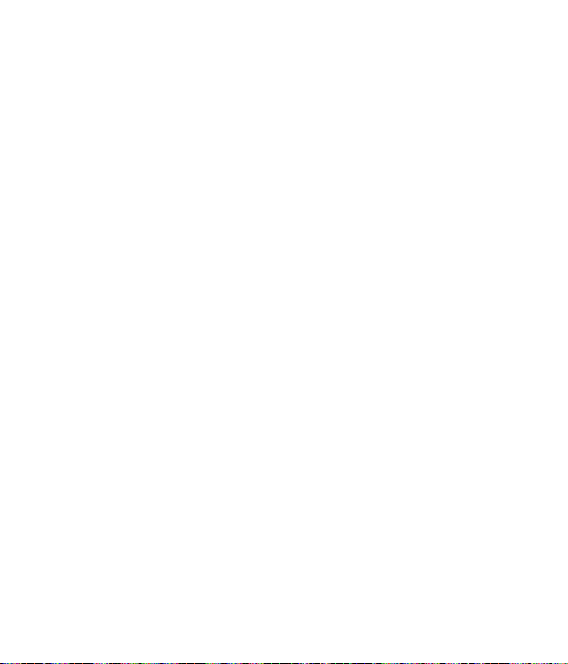
Ihre Startseite
Von diesem Bildschirm haben Sie
Zugang zu allen Menüoptionen,
können einen Anruf tätigen, den
Status Ihres Mobiltelefons einsehen
und vieles mehr.
Touchscreen-Tipps
Die Startseite ist zudem der ideale
Ort, um sich mit der Verwendung
des Touchscreen vertraut zu
machen.
Tippen Sie in die Mitte eines
Symbols, um es auszuwählen.
•
Berühren Sie den Touchscreen
nur leicht. Er ist so empfindlich,
dass er schon auf die leichteste
Berührung reagiert.
•
Mit der Fingerspitze das
gewünschte Objekt leicht
berühren. Achten Sie dabei
darauf, dass Sie nicht die Tasten
für andere Funktionen berühren.
Wenn die Beleuchtung
•
ausgeschaltet ist, drücken Sie
entweder die Ein-/Austaste oder
die Taste „Entsperren/Sperren“
auf dem Touchscreen, um wieder
auf die Startseite zu gelangen.
Wird das GD900 nicht genutzt,
•
kehrt es automatisch zum
Bildschirm „Telefonsperre“ zurück.
17
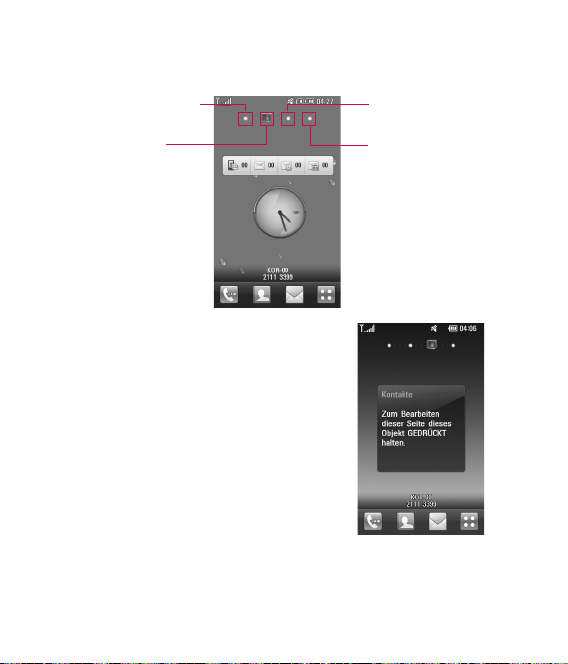
Ihre Startseite
Benutzerspezifische Einstellung der Startseite
Verknüpfung-
1
Startseite
Widget-
2
Startseite
Anpassen der Startseite – Sie
•
können für jede Startseite Elemente
hinzufügen und entfernen. Halten Sie
hierfür Ihren Finger etwas länger auf
den Bildschirm bzw. auf ein bereits
hinzugefügtes Objekt.
18
LG GD900 | Benutzerhandbuch
Kontakt-
3
Startseite
Multimedia-
4
Startseite
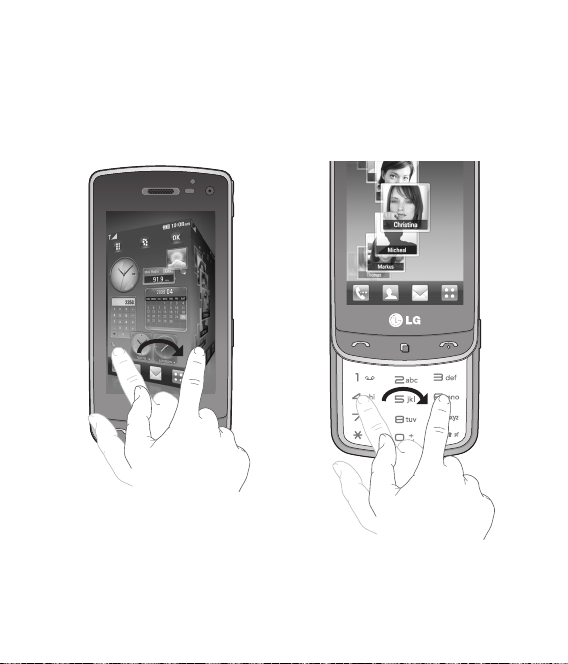
Lernen Sie Ihr GD900 richtig kennen
Die Benutzeroberfläche basiert wie oben angezeigt auf vier Arten von
Startseiten. Sie wechseln die Startseite, indem Sie schnell über das Display
von links nach rechts oder umgekehrt streichen.
HINWEIS: Blättern Sie, um
zu navigieren, ohne den
Anzeigebereich zu beeinträchtigen.
19
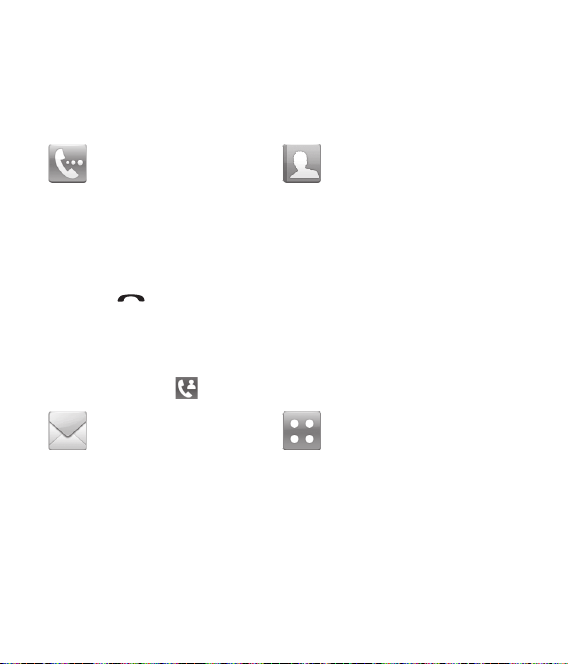
Ihre Startseite
Schnelltasten
Mit den Schnelltasten auf Ihrer Startseite können Sie mit einem Tastendruck
schnell auf die am häufigsten verwendeten Funktionen zugreifen.
Berühren Sie diese Taste, um
die Softtastatur aufzurufen
und damit Anrufe zu tätigen.
Geben Sie die Nummer wie
bei jeder anderen Tastatur
ein, und berühren Sie
Sprachanruf oder tippen Sie
.
auf
Um an diese Nummer einen
Videoanruf zu tätigen,
berühren Sie nach Eingabe
der Nummer
Berühren Sie diese Taste,
um auf das Optionsmenü
Nachrichten zuzugreifen.
Hier können Sie eine neue
SMS erstellen oder Ihren
Nachrichtenordner einsehen.
20
LG GD900 | Benutzerhandbuch
.
Berühren Sie diese Taste, um
Ihre Kontakte zu öffnen. So
suchen Sie nach der Nummer,
die Sie wählen möchten:
Berühren Sie das Suchsymbol
und geben Sie den Namen
des Kontakts über die Tastatur
ein. Sie können auch neue
Kontakte erstellen und
vorhandene bearbeiten.
Berühren Sie diese Taste, um
das Hauptmenü zu öffnen,
das in vier Untermenüs
unterteilt ist.
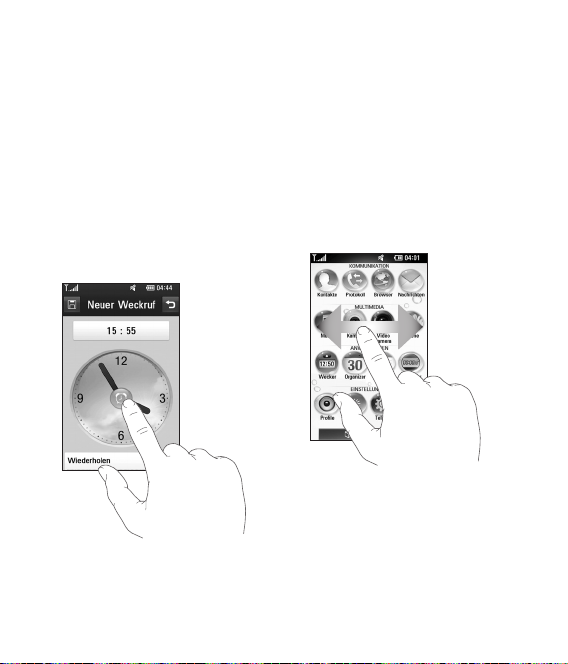
Touchscreen
Die Steuerelemente auf dem
Touchscreen des GD900 ändern
sich dynamisch, abhängig von der
momentan ausgeführten Aufgabe.
Öffnen von Anwendungen
Um eine Anwendung zu öffnen,
berühren Sie einfach das
entsprechende Symbol.
Bildlauf
Berühren Sie zum Blättern ein
Symbol und halten Sie es gedrückt.
Ziehen Sie es dabei von einer Seite
zur anderen. Bei einigen Anzeigen,
wie beispielsweise Webseiten,
können Sie auch nach oben und
unten blättern.
21
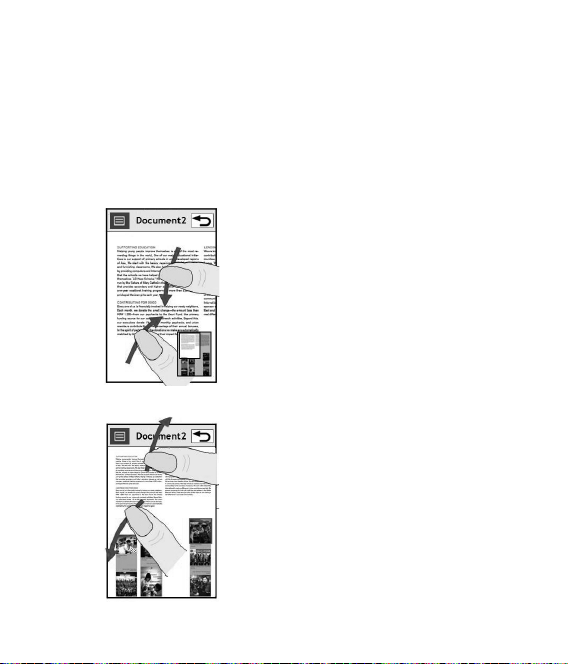
Ihre Startseite
Vergrößern oder verkleinern
Wenn Sie Fotos, Webseiten, E-Mails
oder Karten anzeigen, können Sie
diese vergrößern und verkleinern.
Führen Sie dazu zwei Finger
aufeinander zu oder voneinander weg.
22
LG GD900 | Benutzerhandbuch
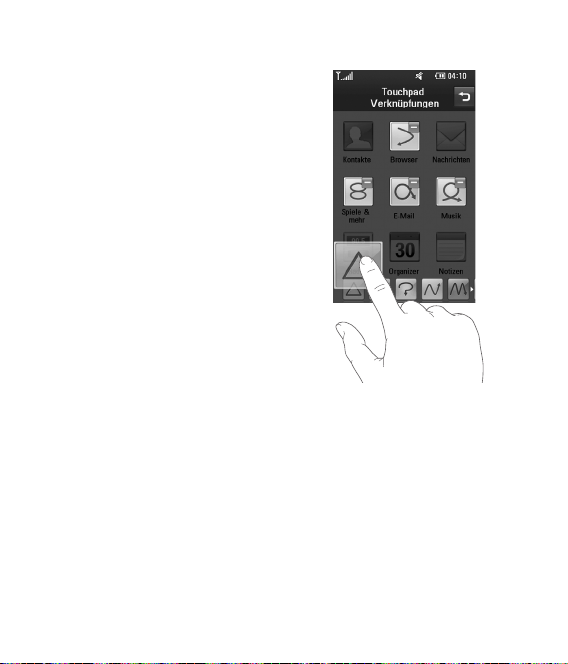
Transparentes Touchpad
Hier finden Sie Informationen dazu,
wie Sie das transparente Touchpad
optimal nutzen können.
1
Touchpad-Shortcut: Sie
können den am häufigsten
verwendeten Menüs Symbole
zuweisen. Öffnen Sie dazu das
Multitasking-Menü und berühren
Sie Touchpad Verknüpfungen.
Wenn Sie den einzelnen
Shortcuts Symbole zuweisen,
können Sie durch einfache
Gesten mit dem Finger auf Ihre
Favoriten-Funktionen zugreifen.
2 Einfaches Anklicken: Sie
können das transparente
Touchpad verwenden, ohne den
Hauptbildschirm abzudecken,
wenn Sie den Browser verwenden.
23

Ihre Startseite
[Blättern Sie mit dem Mauszeiger]
3 Passen Sie die Lautstärke oder
die Helligkeit unter “Musik”, bei
der Divx-Wiedergabe, im Kameraund Videokameramodus an,
indem Sie Ihren Finger auf dem
transparenten Touchpad nach
und bewegen. Sie können im
Kamera- und Videokameramodus
auch vergrößern oder
verkleinern, indem Sie Ihren
Finger auf dem Touchpad nach
und bewegen.
24
LG GD900 | Benutzerhandbuch
[Vergrößern/Verkleinern]
4 Handschrift: Sie können mit
dem Finger auf das transparente
Touchpad schreiben, ohne den
Hauptbildschirm abzudecken.
Im Handschriftenmodus einfach
auf dem Touchpad schreiben,
und Ihr GD900 konvertiert Ihre
Handschrift in eine Nachricht.
Wenn Sie den Modus für
Großbuchstaben (ABC)
auswählen, werden eingegebene
Buchstaben als Großbuchstaben
angezeigt, auch wenn Sie
Kleinbuchstaben eingeben,
und umgekehrt. Berühren Sie,
wenn Sie eine Nachricht oder
E-Mail schreiben, ▲ am unteren
Bildschirmrand und dann
.
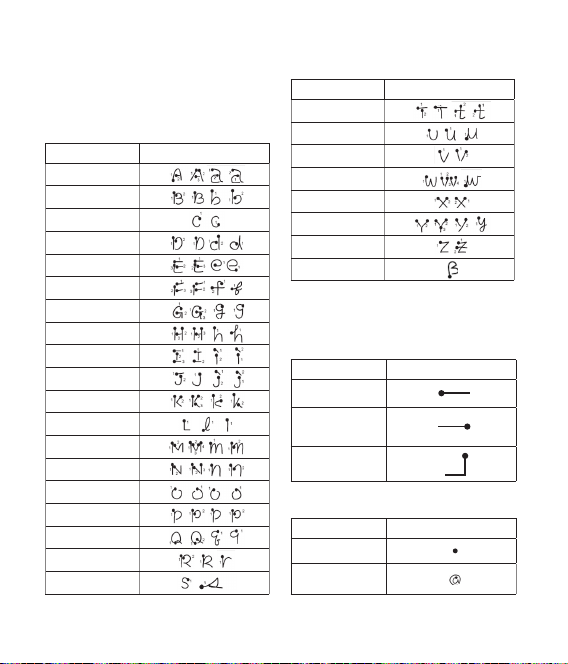
Sie können mit Ihrem Finger
direkt auf dem Touchpad
schreiben.
Buchstabe Strichbewegung
A
B
C
D
E
F
G
H
I
J
K
L
M
N
O
P
Q
R
S
Buchstabe Strichbewegung
T
U
V
W
X
Y
Z
ß
Besondere Zeichen und
Befehle
Zeichen/Befehl Strichbewegung
Leerzeichen
Rückschritt
Eingabe
Satzzeichen
Zeichen Strichbewegung
Punkt
at
@
25
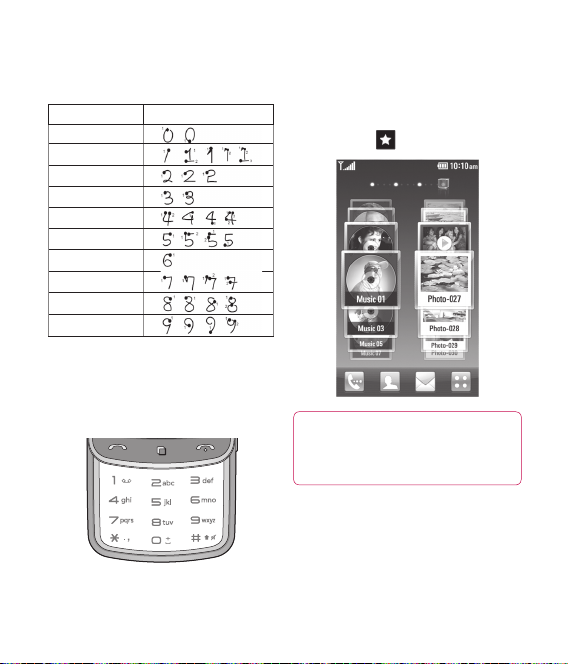
Zahlen
Zahl Strichbewegung
0
1
2
3
4
5
6
7
8
9
5
Normale Tastatur: Sie können
das transparente Touchpad auch
verwenden, um in gewohnter
Weise Zahlen und Text einzugeben.
26
LG GD900 | Benutzerhandbuch
Favoriten : Zeigen Sie Ihre
6
wichtigsten Kontakte, Songs und
Fotos auf dem Bildschirm an,
indem Sie
HINWEIS Das transparente
berühren.
Touchpad besteht aus
Sicherheitsglas.
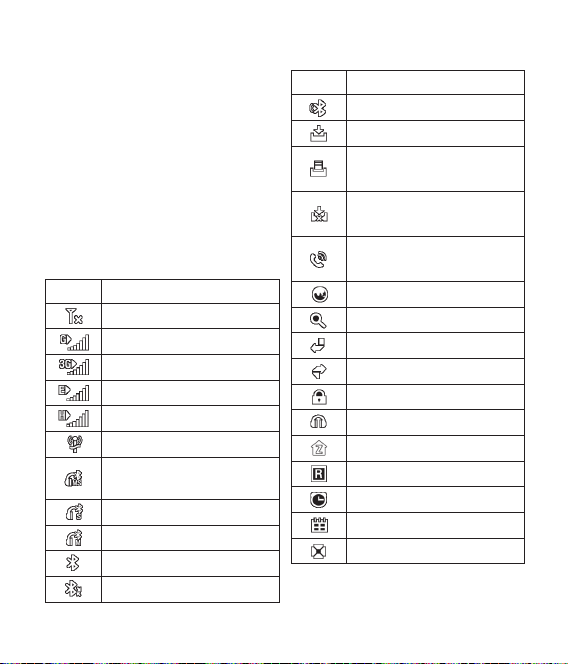
Anzeigen der Statusleiste
Mittels verschiedener Symbole zeigt
die Statusleiste unter anderem die
Signalstärke, neue Nachrichten und
die Akkulaufzeit oder die Bluetoothbzw. GPRS-Aktivität an.
In der nachstehenden Tabelle
werden die gängigen Symbole der
Statusleiste erklärt.
Symbol Beschreibung
Kein Service
2G
3G
EDGE
HSDPA
Wi-Fi ist aktiviert
Bluetooth-Mono-Stereo-
Headset
Bluetooth-Stereo-Headset
Bluetooth-Mono-Headset
Bluetooth ein
Bluetooth-Übertragung
Symbol Beschreibung
Bluetooth-Erkennung
Herunterladen
Herunterladen
abgeschlossen.
Herunterladen
abgebrochen.
Option während eines
Anrufs
Internet
Suchen
Anrufumleitung
Anruf ablehnen
Sicherheit
Headset
HomeZone
Roaming
Alarm
Terminkalender
Multitasking
27
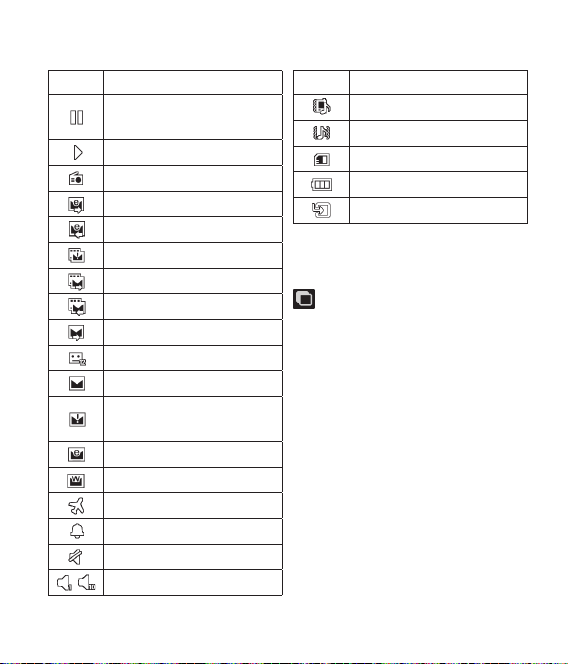
Ihre Startseite
Symbol Beschreibung
Musikwiedergabe
angehalten
Musikwiedergabe
UKW-Radiowiedergabe
E-Mail wird gesendet
E-Mail erhalten
MMS
MMS wird gesendet
MMS erhalten
SMS wird gesendet
Neue Sprachmitteilung
Neue Mitteilung
Senden der Nachricht
fehlgeschlagen
Neue E-Mail
Push-Nachricht
Flugmodus
Outdoor
Lautlos
-
Benutzerdefiniert 1-10
28
LG GD900 | Benutzerhandbuch
Symbol Beschreibung
Rufton nach Vibration
Rufton mit Vibration
Externer Speicher
Akkustatus
Projektor/TV-Ausgang
Multitasking-Funktion
Berühren Sie die Multitasking-Taste
, um das Menü Multitasking
zu öffnen. Von hier aus können sie
bereits laufende Programme mit
einem Klick aufrufen.
